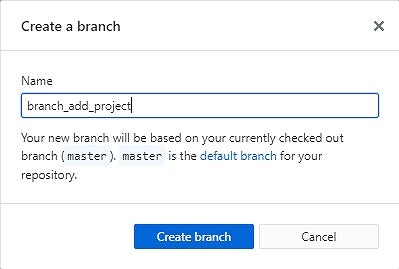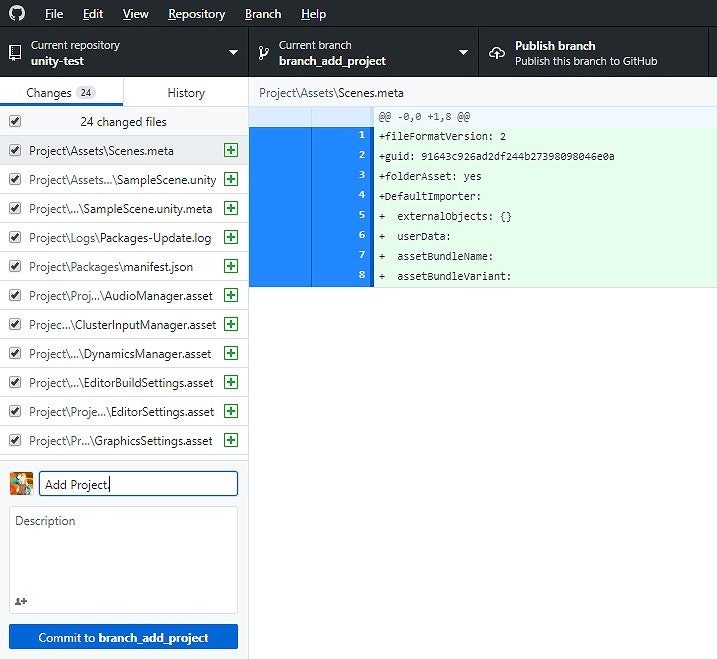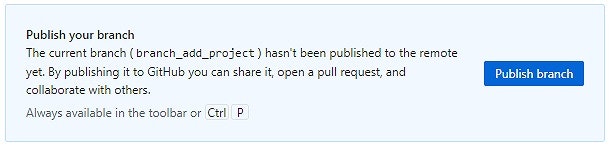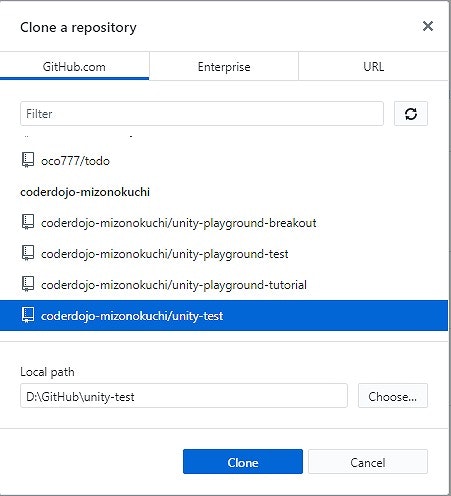Unityプロジェクトのバージョン管理にGitHub Desktopを使ってみたら簡単にできた
GitHub Desktopのダウンロードはこちらから。
https://desktop.github.com/
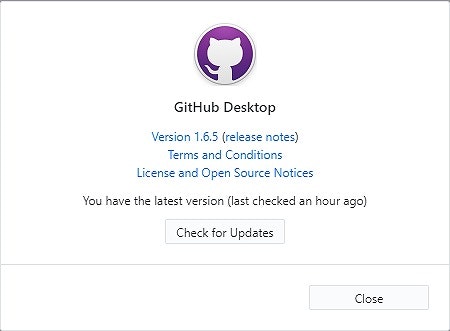
1.最初にUnityプロジェクトを作成する
Unityプロジェクトを作成してGitHubにアップする手順を見ていきます。
1-1.ローカルにリポジトリを作る
[File]-[New repository]を選択します。
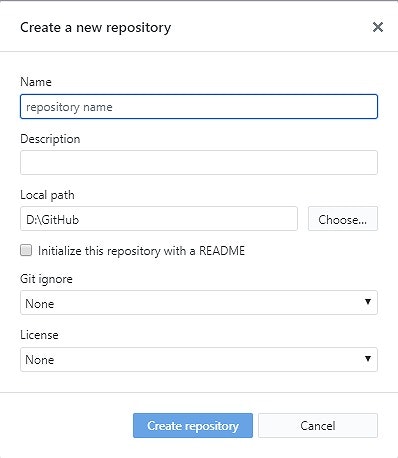
「Git ignore」を「Unity」に変更します。
余分なファイルをGitHub上にアップしなくなるので大変助かります。
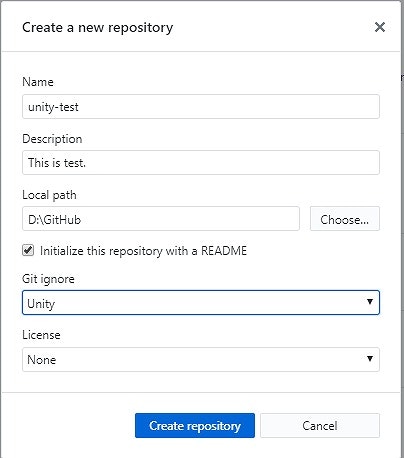
1-2.GitHubにアップする
「Publish repository」をクリックします。
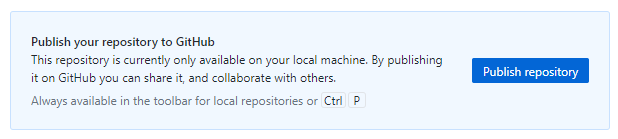
「Keep this code private」のチェックを外して「Publish repository」をクリックします。
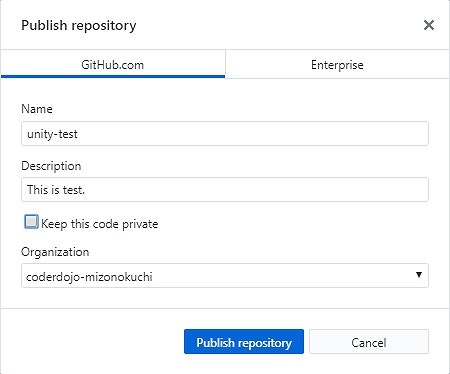
GitHubで確認すると、リポジトリがアップされています。
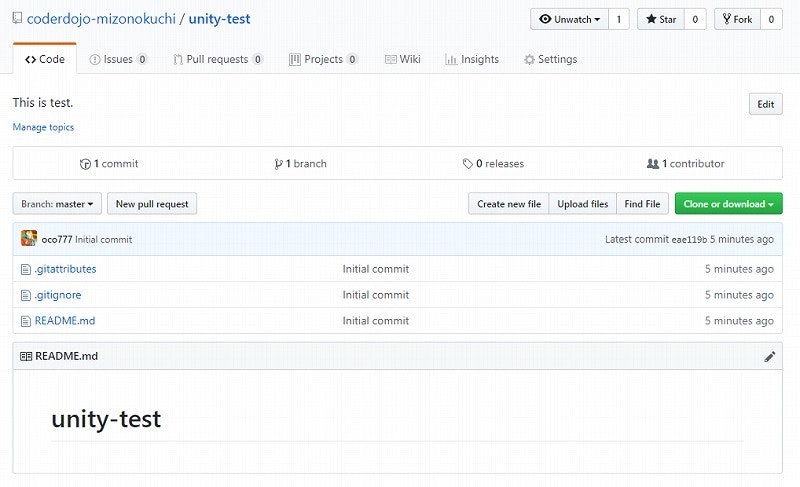
2.サイクルを回して作業を進める
ブランチを作成して、GitHubに反映する手順を見ていきます。
2-1.ローカルにブランチを作る
2-2.Unityプロジェクトを作る
いつもどおり、Unityプロジェクトを作りましょう。
コミットする時はUnityを終了しておきます。
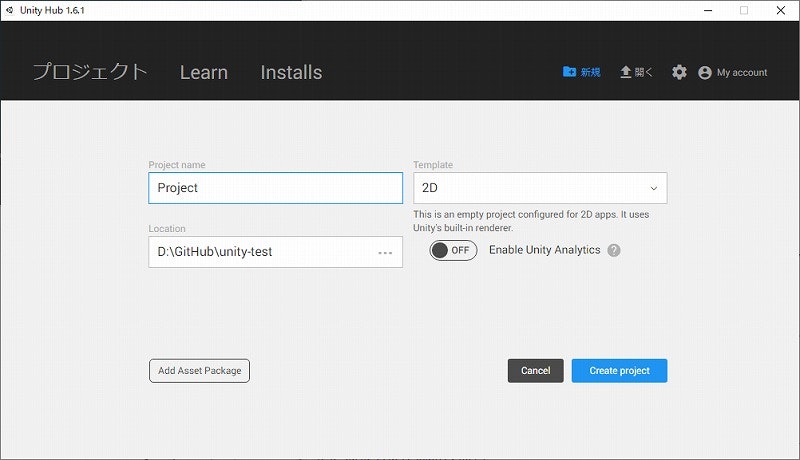
2-3.ブランチにコミットする
2-4.ブランチの変更をGitHubにアップする
2-5.リモートリポジトリに反映する
「Compare & pull request」をクリックします。
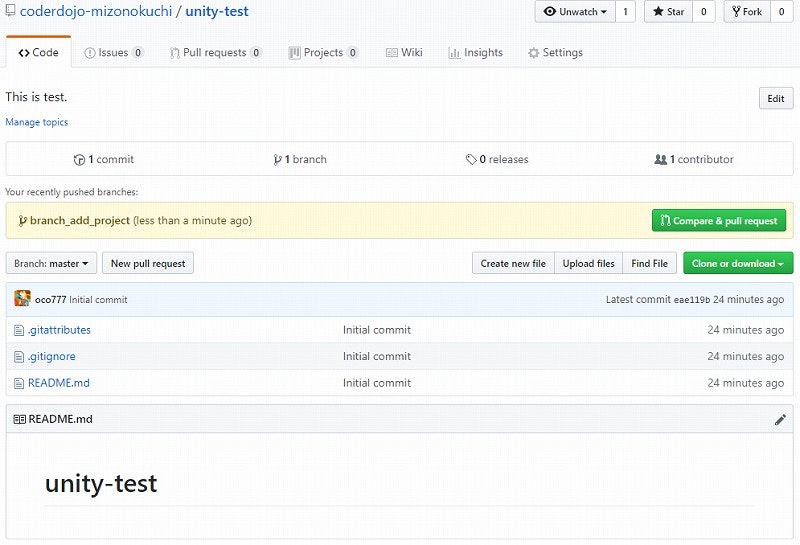
「Create pull request」をクリックします。
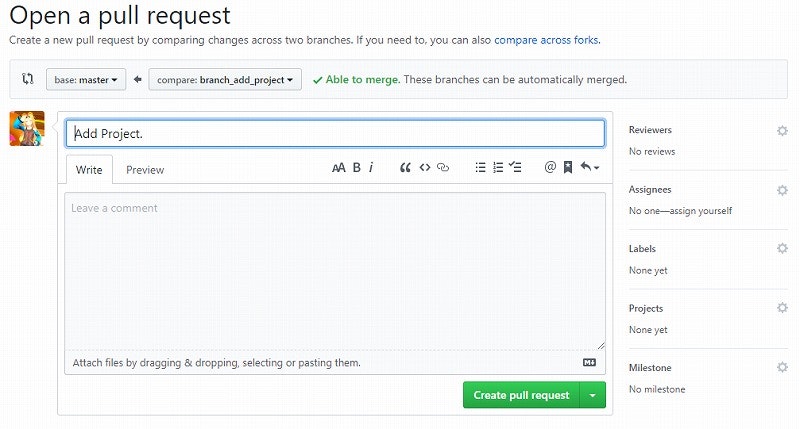
「Merge pull request」をクリックします。
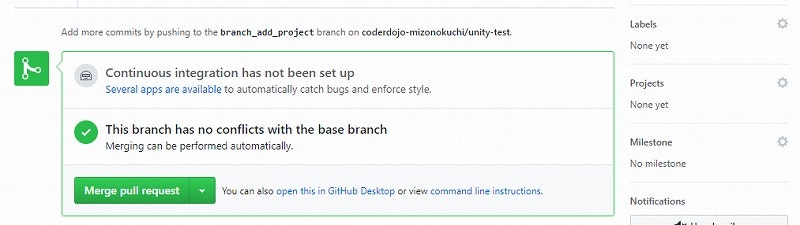
「Confirm merge」をクリックします。
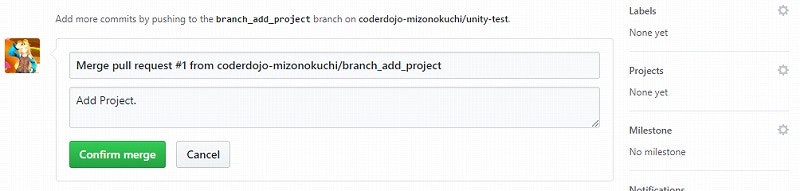
2-6.ブランチを削除する
「Delete branch」をクリックします。

ローカルに作成したブランチも削除しておきましょう。
[Branch]-[Delete]を選択します。
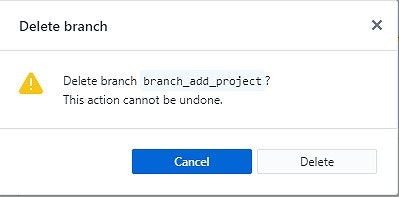
3.他のPCで作業をする
他のPCで作業するときの手順を見ていきます。